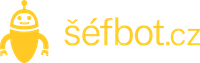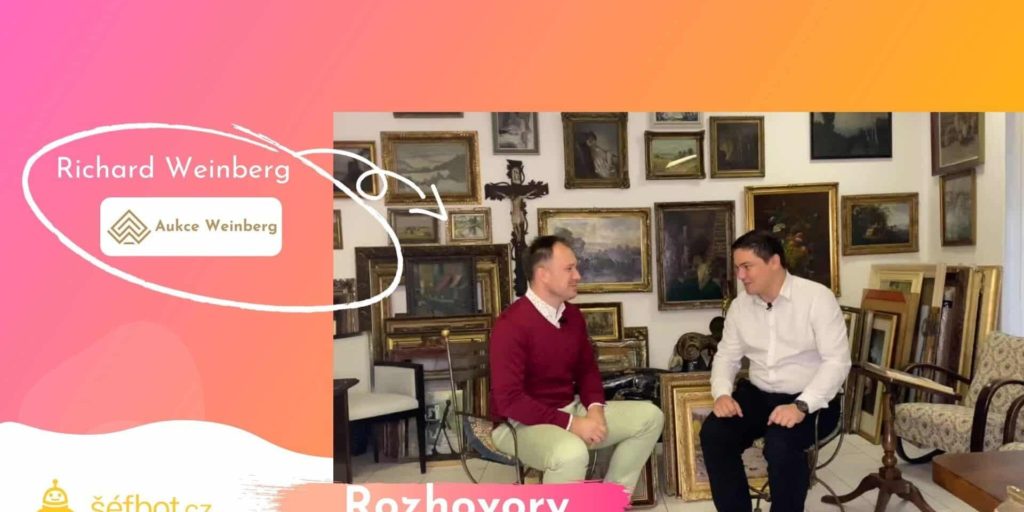Jak zjistit, kolik chatbot přinesl konverzí?
„Nechceme, aby si lidé s chatbotem jen povídali, ale aby hlavně pomáhal s prodejem.“ zaznělo v prvním článku o konverzích a chatbotech a proto se na toto téma teď podíváme znovu a lépe!
Po více než 400 funkčních implementacích chatbotů jsme také velice úzce spolupracovali s desítkami marketingových agentur a dalších freelance expertů ať už na PPC, Facebook, influencer marketing, print a další. Společně s nimi jsme řešili mimo jiné také měření našich chatbotů a ve finále vidíme dvě hlavní možnosti, jak konverze z chatbota měřit. Pojďme se teď na ně podívat.
Google Tag Manager a Data Layers v chatbotu
Jednou z nejoptimálnějších z cest je Google Tag Manager. V první řadě bychom si krátce měli říct, co to vlastně ten Google Tag Manager (GTM) je. Na vaše webové stránky si nasadíte jednoduchý kód, který si vygenerujete po založení účtu v GTM. Tento kód propojí webové stránky s GTM. Je to vlastně taková centrála veškerých kódů, které na webu můžete mít: Sklik, Google Ads, Facebook, LinkedIn, atd. Konkrétní kódy, např. remarketing z Google Ads, nepřidáváte přímo do stránky, ale pomocí pravidel přes GTM. Výhoda je taková, že jste pak schopni jednoduše spravovat administraci kódů na webu sami a nepotřebujete k tomu správce webu. Další výhodou je přehled nad kódy, které na webu máte. Můžete také využít funkce debug, kde třeba kódy můžete otestovat ještě předtím, než je vložíte na živou verzi vašeho webu. Tak zajistíte třeba to, že se web náhodně nerozsype.
Chatbot od šéfbota a GTM
Tím, že si na web můžete přidat různé kódy z reklamních účtu různých platforem máte samozřejmě možnost si přidat i kódy vlastní. Třeba zrovna script, kterým se nasazuje chatbot. Tím dokonce můžete kontrolovat stránky, kde se chatbot má otevírat a případně i kdy.
Další z možností je nastavení vlastní události, které může GTM chytat a následně je třeba párovat s událostí reklamního účtu. Konkrétní příklad: Vytvoříte událost pomocí datalayer, která se bude jmenovat „odeslan_formular“, tuto událost pak pomocí vlastních událostí v GTM (Trigers -> Custom Trigers) zmapujete a navážete na ni událost z Facebook Pixelu, která je Lead (defaultní odeslání leadu). Tato událost se pak propisuje přímo do reklamního účtu na Facebooku a vy tak můžete optimalizovat a reportovat reklamy zaměřené na získání formuláře na webu.


Jednou z takovýchto vlastních událostí (Google Datalyers) může být i např. otevření chatbota. V našich chatbotech jsou vždy 3 následující událost:
- bot_start
dataLayer.push({'event': 'bot_start'});- Tato událost se spustí po otevření chatbota a zobrazení první zprávy.
- bot_lead_telefon
dataLayer.push({'event': 'bot_lead_telefon'});- Tato událost se spustí po vložení telefonního čísla. Objevuje se většinou v části zanechání poptávky / dotazu.
- bot_lead_email
dataLayer.push({'event': 'bot_lead_email'});- Tento tag se spustí po odeslání e-mailu. Objevuje se většinou v části zanechání poptávky / dotazu.
Na tyto vlastní události se pak dají navázat potřebné kódy pro měření konverzí v reklamních účte libovolných platforem.
Google Analytics a měření chatbota
Pokud chceme měřit události v Google Analytics jako konverze, můžeme využít metodu s Google Tag Managerem, která je popsaná výše. Chceme-li ale měřit např. obraty, které vygeneruje chatbot tím, že např. produkt na e-shopu doporučí, je to trochu složitější.
Co je to UTM a jak funguje?
Jednoduchá (ale zdaleka ne úplně optimální) cesta je UTM. Pomocí parametrů se dají vložit zdroje vstupu na stránku. Tyto Google UTM parametry jsou ale primárně určené pro externí odkazy, tedy odkazy které z jedné stránky odkazují na druhou. Nejsou určené pro interní linkování, tedy pokud chci ze své hlavní stránky odkázat na svojí podstránku. Vzniká tam pak řada problémů, které je potřeba při reportu brát v potaz. Proto jsme začali využívat metodu ITM. Je to vlastně to stejné jako UTM, s tím rozdílem, že se parametry jmenují jinak, nezasahují do Google Analytics defaultního nastavení a lze si je pak upravit k potřebám interních marketingových kampaní.
Příklad UTM parametrů:
- utm_source
- Jaký je zdroj návštěv? Facebook, Seznam.cz…
- utm_medium
- Jaký druh marketingu byl využit? Banner, e-mail, video…
- utm_campaign
- Jak se jmenuje kampaň? Remarketing, akvizice_prosinec…
Příklad ITM parametrů:
- itm_source
- Jaký je zdroj návštěv? Hlavní stránka, článek, šéfbot
- itm_medium
- Jaký druh marketingu byl využit? Banner, e-mail, video…
- itm_campaign
- Jak se jmenuje kampaň? Reklama_v_textu, pravy_banner
Jak se ITM parametr z chatbota od šéfbota nastaví v Google Analytics?
- Po přihlášení do Google Analytics klikneme na část „Správce„, v druhém sloupci služba vybereme možnost „Vlastní definice“ a vybereme možnost „Vlastní dimenze„.
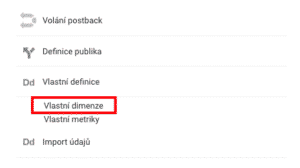
2. Klikneme na tlačítko „Vlastní nová dimenze“
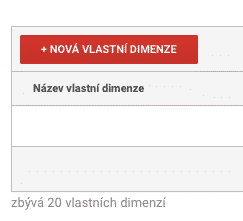
3. V dalším kroku napíšeme jako název itm_source_h a vybereme možnost „Požadavek na server„, následně zkontrolujeme, že je zaškrtnutá možnost „Aktivní“ a vytvoříme dimenzi. To stejné opakujeme pro parametry: itm_medium_h, itm_campaign_h, itm_content_h, itm_term_h
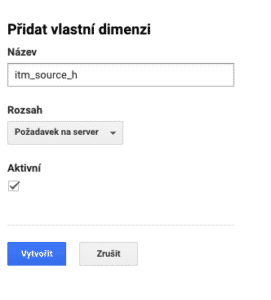
4. Teď vytvoříme další dimenzi, která bude mít název itm_source_s a vybereme možnost „Relace„, následně zkontrolujeme, že je zaškrtnutá možnost „Aktivní“ a vytvoříme dimenzi. To stejné opakujeme pro parametry: itm_medium_s, itm_campaign_s, itm_content_s, itm_term_s
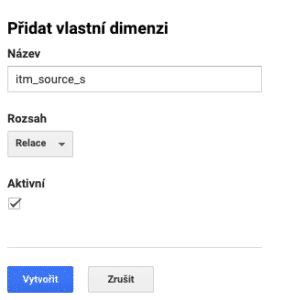
5. Dále se vrátíme do správce a v části „Služby“ vybereme možnost „Nastavení služby“.

6. Do části „Vyloučit parametry v adrese URL„, vložíme parametry: itm_source, itm_medium, itm_campaign, itm_content, itm_term
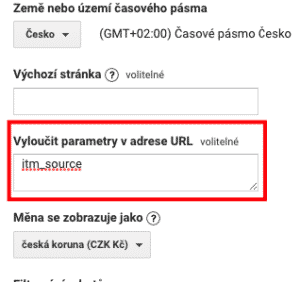
7.Hotovo. Dobré je také v Google Search konzole nastavit, aby url, které tento parametr obsahují neměly vliv na obsah. Google indexovací robot by tyto itm parametry mohl brát jako nové url webu.
Jaký je rozdíl mezi itm_source_s a itm_source_h? A proč jsme je přidávali?
_s = session based, Relace
_h = hit based, Požadavek na server
Hit-Based Evaluation
Vyhodnocení interních marketingových kampaní založené na požadavcích vám poskytne přesný přehled o tom, jak často bylo klikáno na konkrétní reklamní obsah. Je však nutný další krok k navázání vztahu k dosaženým převodům. Díky tomu je tato metoda analýzy časově náročnější než hodnocení založené na relacích. Umožňuje však sofistikovanější analýzy.
Session-Based Evaluation
Pokud uložíte parametry ITM do vlastních dimenzí s rozsahem „Relace“, bude hodnocení interní marketingové kampaně fungovat podobně jako u parametrů UTM. Nevýhodou této metody je, že existuje pouze jedna sada dat ITM pro celou relaci, která je přepsána pokaždé, když kliknete na adresu URL s parametry ITM. Ve výsledku uvidíte pouze informace týkající se posledního kliknutí na interní banner. Samozřejmě tomu tak bylo již při použití parametrů UTM. Sledování parametrů ITM na základě relací je z hlediska webové analýzy pohodlnější, ale méně přesné než snímání parametrů ITM na úrovni požadavku na server.
Jak zobrazit naměřené ITM parametry?
V části reportů, kde vás ITM parametry zajímají, nyní máte možnost vybrat ITM parametr jako sekundární dimenzi. Díky tomu pak můžete filtrovat data. Z výše uvedeného vidíte, že tato problematika je rozsáhlá, ale řešení existuje, aktuálně pracujeme na ukázkovém šéfbot e-shopu, kde ITM a další vychytávky, chceme lépe demonstrovat a seznamovat vás postupně se všemi možnostmi chatbotů od šéfbota. Plánujeme také šablony vlastních reportu do Google Analytics!
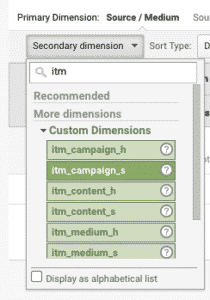
Pokud vás zajímá, jak se dají měřit konverze v Google Analytics 4, můžete si vše přečíst v našem článku.